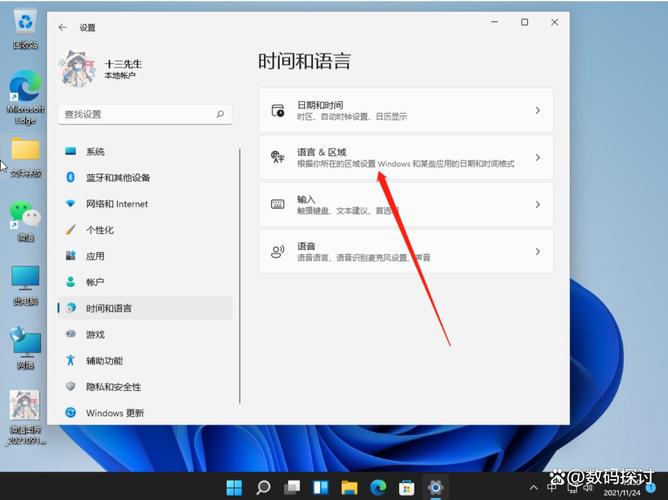电脑输入法设置:全面指南与高效技巧
在日常的电脑使用中,输入法作为我们与数字世界沟通的桥梁,其设置与配置直接影响到我们的工作效率和输入体验。本文将详细介绍如何在Windows和macOS系统上设置电脑输入法,并提供一些高效使用技巧,帮助您更流畅地进行文字输入。
一、Windows系统输入法设置
1. 添加或删除输入法
- 打开“设置”:点击屏幕左下角的Windows图标,选择“设置”。
- 进入“时间和语言”:在设置窗口中,点击“时间和语言”。
- 管理输入法:在左侧菜单中选择“语言”,然后点击首选语言下的“选项”按钮。在这里,您可以添加或删除输入法。
2. 设置默认输入法
在“语言”选项中,将您希望设为默认的输入法拖动到列表顶部,即可将其设置为默认输入法。
3. 快捷键设置
Windows允许您为切换输入法设置快捷键。在“语言”选项下,点击“高级键盘设置”,然后找到“输入语言热键”进行配置。
二、macOS系统输入法设置
1. 添加或删除输入法
- 打开“系统偏好设置”:点击屏幕左上角的苹果图标,选择“系统偏好设置”。
- 进入“键盘”:在系统偏好设置窗口中,点击“键盘”。
- 管理输入法:在键盘设置窗口中,点击“输入法”标签页,然后点击左下角的“+”或“-”按钮添加或删除输入法。
2. 设置默认输入法
在“输入法”标签页中,将您希望设为默认的输入法拖动到列表顶部即可。
3. 快捷键设置
macOS也支持自定义输入法切换快捷键。在“键盘”设置窗口中,点击“快捷键”标签页,然后选择“输入法”进行配置。
三、高效使用技巧
1. 利用输入法自带的功能
许多输入法都自带了丰富的功能,如联想输入、表情符号、云同步等。熟悉并利用这些功能可以大大提高输入效率。
2. 学习快捷键
掌握常用的输入法快捷键,如全角/半角切换、中英文切换等,可以减少鼠标点击次数,提高输入速度。
3. 自定义词库
对于经常需要输入的专业术语或人名地名,可以将其添加到输入法的自定义词库中,以便快速输入。
4. 定期更新输入法
输入法软件会不断更新,以修复漏洞、增加新功能。定期更新输入法可以确保您始终拥有最佳的使用体验。
“工欲善其事,必先利其器。”通过合理的设置和高效的使用技巧,我们可以让电脑输入法成为我们工作和学习中的得力助手。
希望本文能够帮助您更好地设置和使用电脑输入法,提升您的输入效率和体验。如果您有任何疑问或建议,欢迎在评论区留言与我们交流。